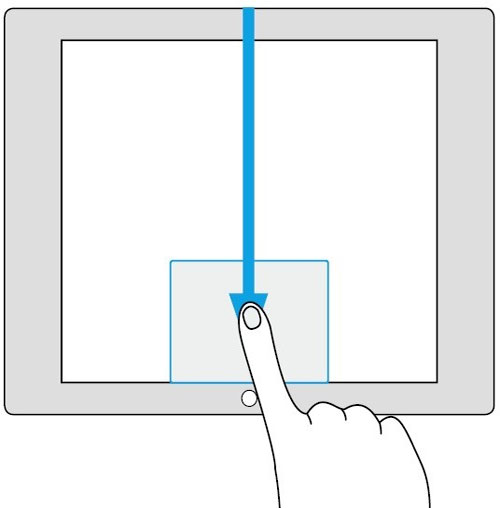Windows 8′li Dokunmatik Cihaza Sahiplerine İpuçları
Windows 8′li Dokunmatik Cihaza Sahiplerine İpuçları
Windows 8 ve Windows RT’li tabletler ile dokunmatik ekran kullanımı hayli önem kazanmaya başladı. Parmağınızı düzgün kullanabilmeniz bu cihazları iyi kullanabilmenizi sağlıyor. Parmakla gerçekleştirilen bu hareketlerin iOS ve Android cihazlarından faklı olduğunu söylemek mümkün. İşte sizlere Windows sahibi cihazları kullanırken faydalanabileceğiniz dokunmatik ipuçları.
iPhone ve iPad kullanıcıları, senelerdir cihazlarının dokunmatik işlevlerini neredeyse gözleri kapalı kullanıyorlar. Windows 8 ve Windows RT’de ise dokunmatik alanında önemli değişiklikler var. İşletim sisteminde kutucuklar ve menü çubukları, dokunmatik için tasarlanmış ve bir takım parmak hareketleriyle farklı işlevleri çağırmanız da mümkün. Ancak öncelikle bu hareketleri bilmeniz gerekiyor.
Windows’lu cihazınızın desteklediği parmak hareketlerini öğrendiğinizde onu kullanmanız çok daha eğlenceli bir hal alacak. Örneğin arama işlevini bir hareketle açıp kişilerinizi arayabilecek, sadece birkaç hareketle yakaladığınız müthiş kareyi e-postayla arkadaşlarınıza gönderebileceksiniz. Windows’lu tabletinizde Internet Explorer ile gezinmek de hiç olmadığı kadar keyifli.
Chip sayfalarının hazırladığı videoyu başta izlemelisiniz.
Çift dokunma
Parmağınızı kutucuklara bir kere dokundurarak uygulamaları, resimleri ve belgeleri açmanız mümkün. Bunun yanında çift dokunarak web sayfalarındaki içeriği otomatik olarak yakınlaştırabilirsiniz.
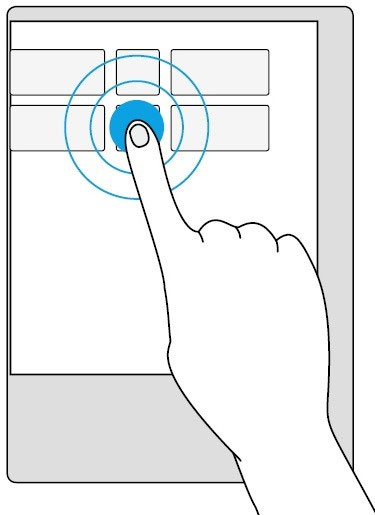
Sürükle ve bırak
Öğeleri sürüklemek için (örneğin Modern arayüzdeki kutucukları), parmağınızı üzerinde bir süre basılı tutun ve sonra öğeyi istediğiniz bir konuma sürükleyin.
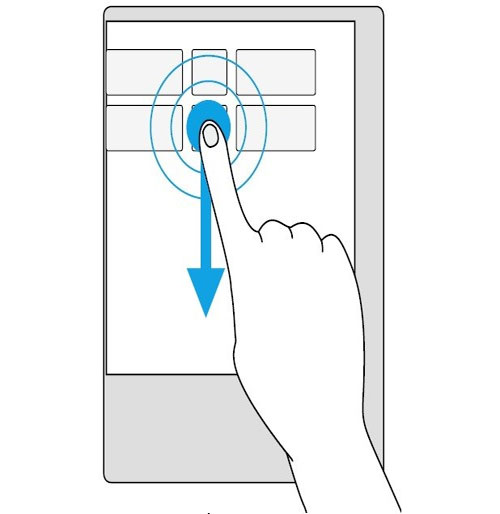
Yaklaştır
Yaklaştırma hareketi sayesinde Internet Explorer’da ve diğer uygulamalarda sayfaları daha okunabilir bir hale getirebilirsiniz. Baş parmağınızı ve işaret parmağınızı ekranın üzerinde açmanız yeterli.
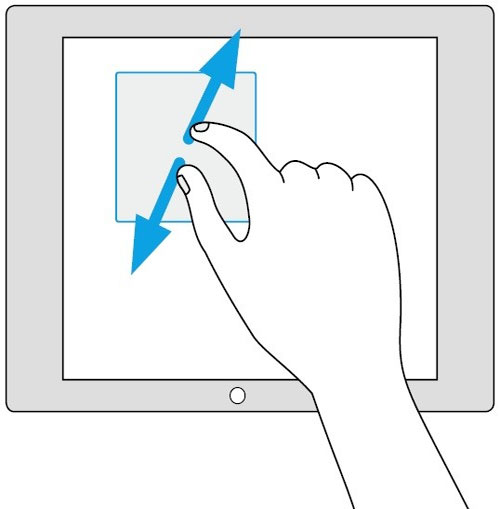
Çimdikleme
Yine baş parmağınız ve işaret parmağınızla yaklaştırma hareketinin tersini yaparak, yani “çimdikleyerek” yazı boyutunu küçültebilirsiniz.
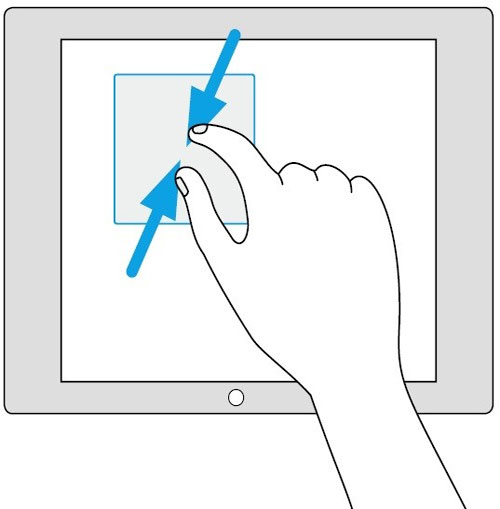
Uygulama çubuğu hareketi
Parmağınızı ekranın alt tarafının ortasından yukarıya doğru sürüklediğinizde ekrana “uygulama çubuğu” gelecektir. Bu çubuk, uygulamaya göre birkaç seçenek veya birçok farklı işlev sunabilir.
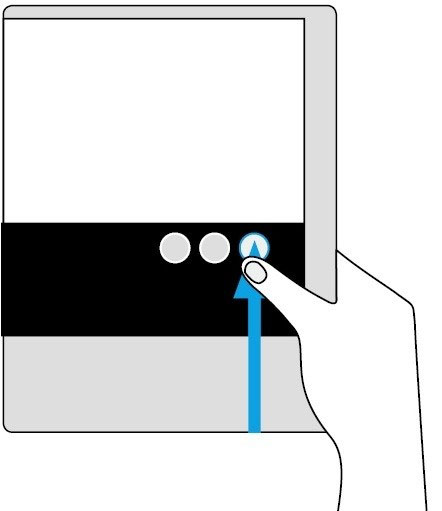
Charm çubuğu hareketi
Parmağınızı ekranın sağ kenarının ortasından içeriye doğru sürüklediğinizde Charm çubuğu açılır. Bu çubuk üzerinden “Arama”, “Paylaşım”, “Cihazlar” ve “Ayarlar” gibi önemli işlevlere ulaşabilirsiniz.
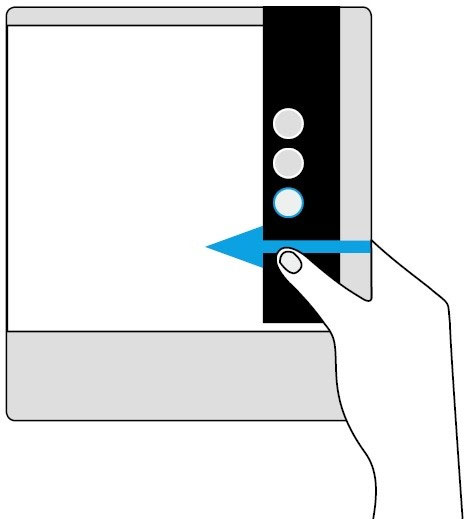
Uygulamalar arası geçiş – I
Ekranın sol kenarından içeriye doğru sürüklediğinizde en son açtığınız uygulama açılır ve aktif uygulama haline gelir.
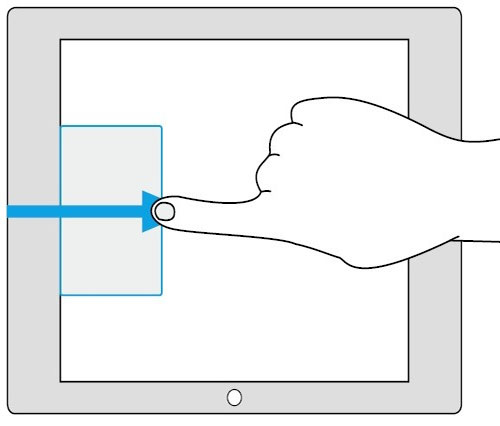
Uygulamalar arası geçiş – II
Parmağınızı ekranın sol tarafından hızla içeriye doğru sürükleyip tekrar sola sürüklerseniz, şu an arka planda açık olan tüm uygulamaların bir listesini göreceksiniz.
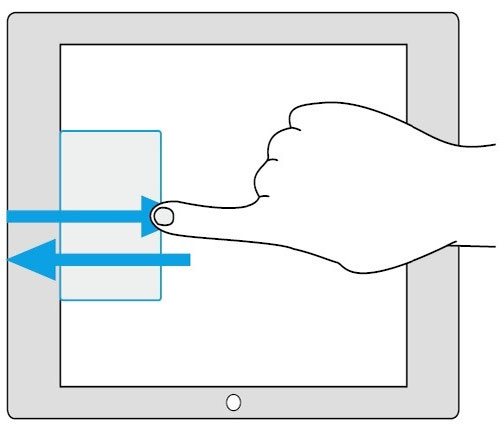
Kaydırma
Soldan veya sağa veya sağdan sola kaydırarak galeride fotoğraflar arasında dolaşabilir, Internet Explorer’da gezinebilir ve çok daha fazlasını yapabilirsiniz.
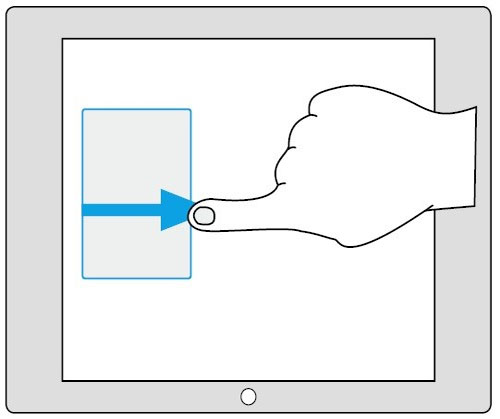
Uygulamadan çık
Amacınız bir uygulamayı sadece arka plana göndermek değil, ondan tamamen çıkmaksa, parmağınızı en yukarıdan en aşağı kadar çekin.